Cài đặt SSL Free cho IIS Windows server
Last modified by Admin on 2024/05/16 11:33
Bước 1: Truy cập vào link này để tải về.
Sau đó tìm đến file win-acme.***.trimmed.zip .Đây sẽ là phầm mềm để cài đặt SSL Let’ Encrypt :
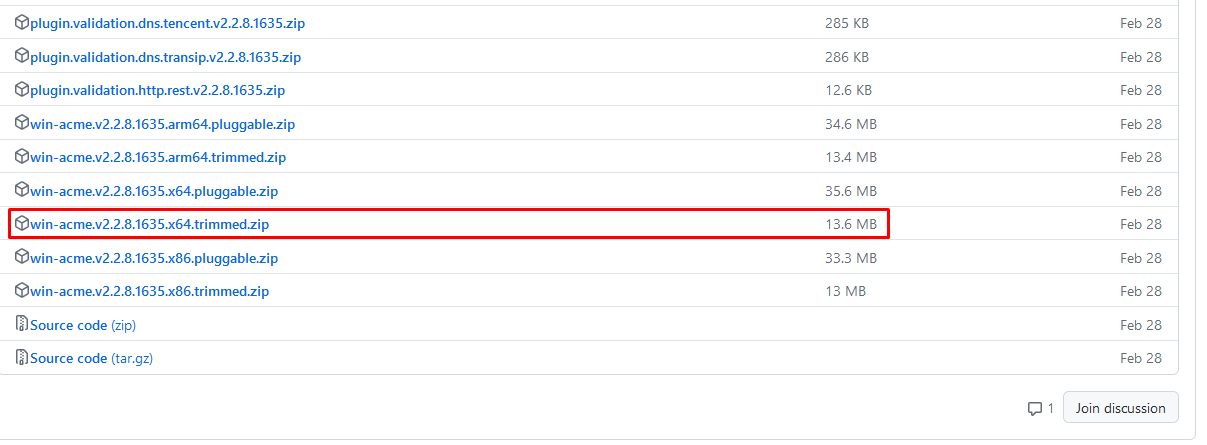
Bước 2: Cài đặt phần mềm SSL Let's Encrypt.
Sau khi đã tải xong, các bạn giải nén file vửa tải được. Các bạn chọn chuột phải vào phần mềm wacs.exe, chọn Run as Administrator để khởi động ACME Simple wizard.
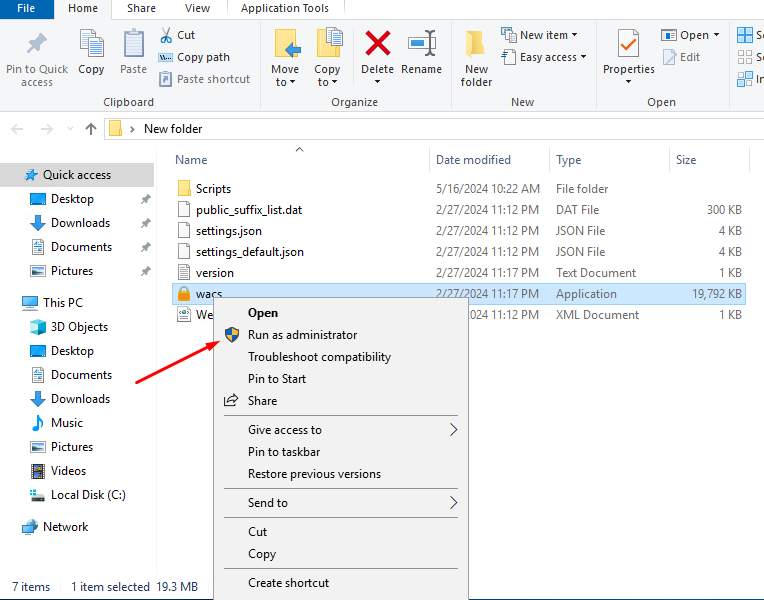
Bước 3: Tạo SSL Let's Encrypt cho domain.
Sau khi khởi chạy ACME Simple wizard sẽ xuất hiện cửa sổ như sau:
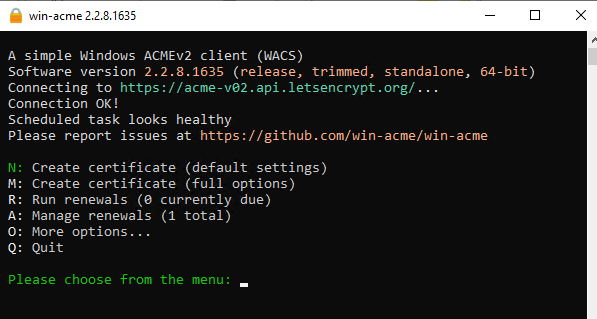
Bạn chọn N để tạo mới certificate và chọn domain cần cài đặt SSL :
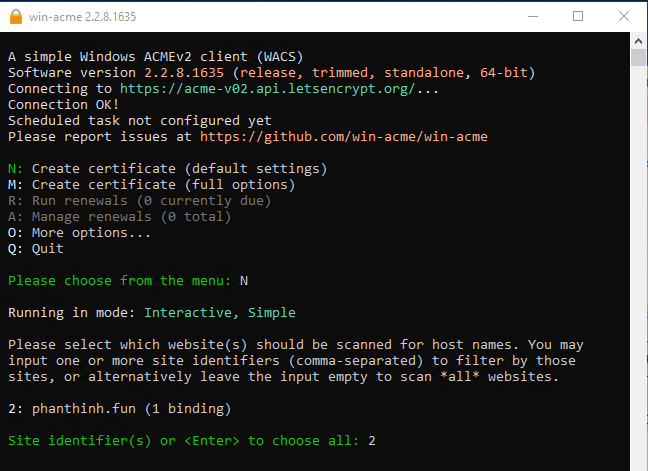
Tiếp theo bạn chọn Domain muốn cài Certificate.
Cuối cùng, các bạn đồng ý với các điều khoản dịch vụ và nhập thông tin email. Sau đó các bạn chờ chút để phần mềm cài đặt SSL :
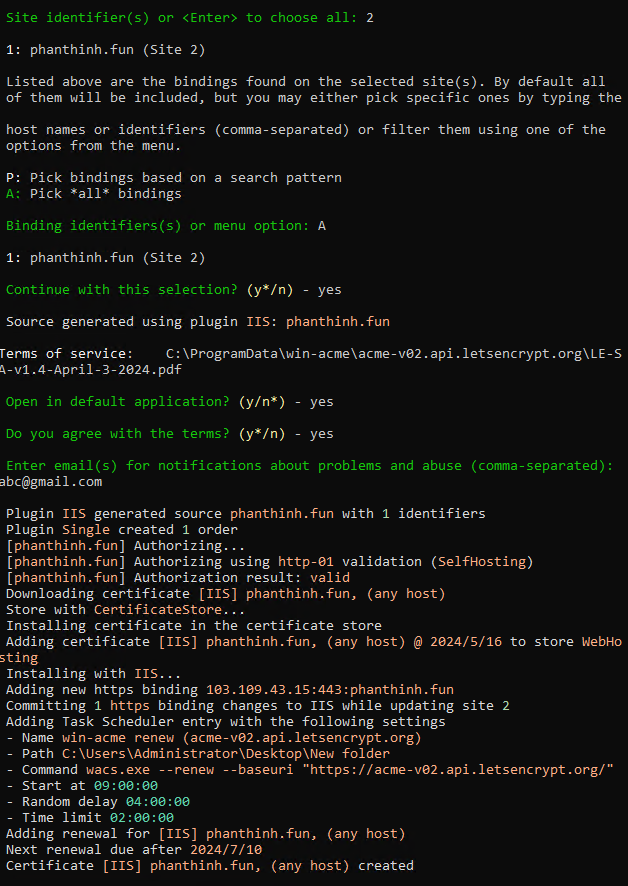
Sau khi cài đặt xong, ACME sẽ tự động cấu hình SSL mà bạn vừa khởi tạo :
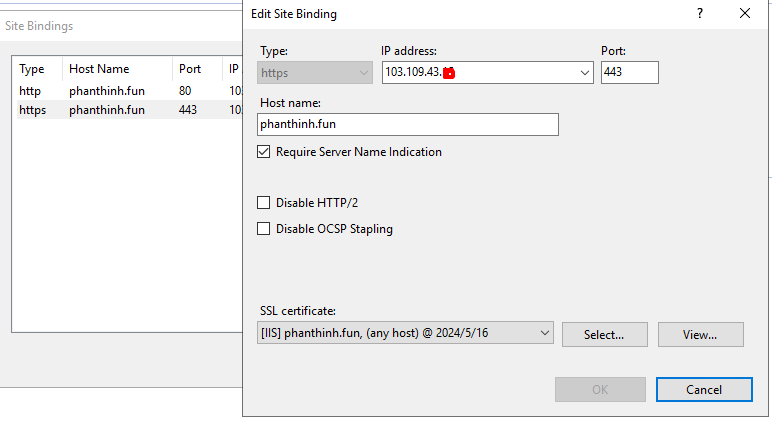
Thực hiện các bước như hướng dẫn trên thì các bạn đã cài đặt thành công SSL Let’s Encrypt với IIS.
